Che tu sia in transito, in coda al DMV o tra un appuntamento e l'altro, la navigazione su dispositivo mobile può essere un ottimo risparmio. Ovviamente non è tutto l'intrattenimento usa e getta, perché a volte ci si imbatte in una pagina che si desidera esaminare in seguito sul computer portatile o desktop. Non è difficile mandare via e-mail un link e aprirlo in seguito, ma c'è un modo migliore. Android2Cloud ti consente di inviare link direttamente al browser Chrome in esecuzione su un particolare computer, risparmiando tempo e aumentando le probabilità di follow up. Ecco come iniziare:
Installa l'app Android2Cloud sul tuo dispositivo Android e l'estensione A2C sul browser Chrome sulla macchina che desideri utilizzare per visualizzare le pagine salvate. L'installazione di Chrome ti indirizza a una pagina di configurazione che è un gioco da ragazzi e termina con un codice QR per l'app, quindi potresti iniziare con l'installazione di Chrome. (Puoi configurare più macchine, ma ogni volta che condividi, si passa a una sola di esse).
Una volta configurate l'app e l'estensione, è indolore inviare pagine a Chrome. Quando hai trovato qualcosa che devi vedere su uno schermo più grande o esaminare più a fondo, basta selezionare il pulsante Menu, quindi "Altro", quindi "Condividi pagina", quindi l'alfabeticamente conveniente "android2cloud".

Una nuova pagina si apre; la maggior parte degli utenti può semplicemente fare clic su "Invia" e attendere un po 'affinché il collegamento trovi la strada verso la macchina giusta. Se hai più di un computer su cui è in esecuzione Chrome, puoi configurarne uno con un nome diverso e scegliere quale ottiene il collegamento ogni volta che condividi.

Ci sono voluti da pochi secondi a diversi minuti per far apparire le pagine nel mio browser come una nuova scheda focalizzata nella mia finestra Chrome evidenziata più recentemente. Se sei in viaggio, le tue schede condivise saranno aperte quando tornerai o verranno visualizzate all'avvio di Chrome.


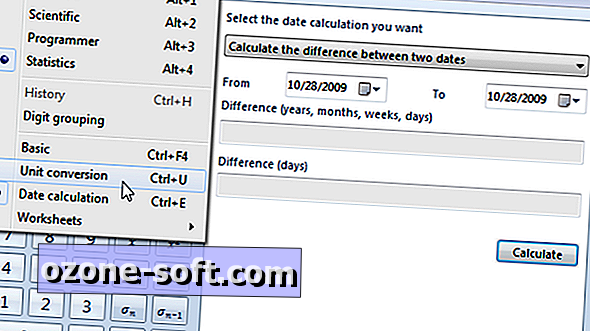

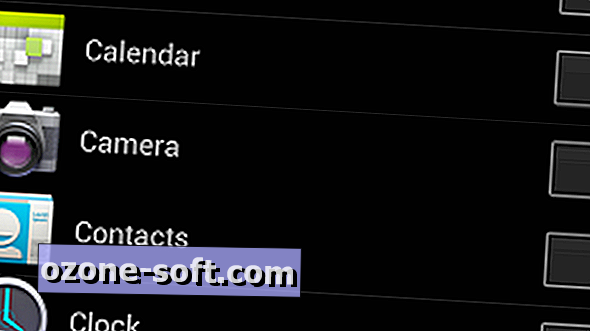








Lascia Il Tuo Commento